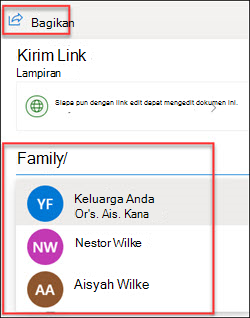Catatan: Berbagi keluarga dan grup disertakan dalam paketOneDrive untuk di rumahgratis dan berbayar (pribadi dan keluarga) di OneDrive untuk web. Fitur ini tidak tersedia untuk akunOneDrive untuk tempat kerja atau sekolah.
OneDrivememudahkan Anda untuk tetap terhubung dengan anggota keluarga, atau grup yang telah dibuat di Outlook. Cukup masuk ke family.microsoft.com dengan akun MicrosoftAnda untuk mendahului grup keluarga Anda, atau membuat sekelompok orang, seperti teman, tetangga, atau tim olahraga di Outlook. Lalu tetap terhubung dengan mudah dengan berbagi foto, video, dan file dengan sekali klik.
-
Awali grup keluarga Anda dengan mengunjungi family.microsoft.com. Atau buat sekelompok orang, seperti tim olahraga, di Outlook.
Catatan: Anda harus membuat grup Microsoft keluarga untuk menggunakan fitur ini dengan anggota keluarga Anda. GunakanAkun Microsoftgratis , atau akun yang terkait dengan langgananMicrosoft 365 Family, atau Microsoft 365 Personaluntuk membuat grup keluarga Anda, lalu lanjutkan ke langkah 2.
-
Masuk ke OneDrive dan masuk dengan akun Microsoft pribadi Anda, seperti Outlook.com, Live.com, Hotmail, atau MSN.
-
Pilih File saya atau Foto di panel kiri.
-
Pilih file atau folder yang ingin Anda bagikan dengan memilih lingkaran di sudut atas item, lalu pilih Bagikan di bagian atas halaman.
-
Pilih Siapa pun yang memiliki tautan bisa mengedit jika Anda ingin mengkustomisasi izin akses dan edit.
-
Di bidang Masukkan nama atau alamat email , ketikkan Keluarga atau nama grup Outlook Anda, seperti Tim sepak bola. Saat mengetikKan Keluarga, OneDrive akan memberi Anda opsi untuk berbagi dengan anggota tertentu dengan memunculkan nama mereka, atau Anda dapat memilih Keluarga Anda untuk berbagi dengan seluruh keluarga.
-
Tambahkan pesan lalu kirim undangan.
Untuk mempelajari selengkapnya tentang berbagi file dan foto di OneDrive dan tingkat izin, lihat artikel ini: Berbagi file dan folder OneDrive.